Системная ошибка «Запуск программы невозможен, так как на компьютере отсутствует comctl32.dll» возникает в Windows 7 при отсутствии динамической библиотеки comctl32.dll, а также при наличии проблем с этим файлом.
На Windows XP и более поздних версиях ошибка появляется в разы реже. Отсутствие динамической библиотеки выдает ошибки от имени logonui.exe, либо запускаемых установщиков, игр или программ. Windows 7 предлагает переустановить программу, но это может не решить проблему. Особенно, если ошибка появляется сразу после запуска системы.
Исправляем ошибку «отсутствует comctl32.dll»:
- Отсутствует comctl32.dll: причины ошибки
- Библиотека отсутствует в Windows
- Файл удален вирусом или в карантине
- ПО устарело или несовметимо
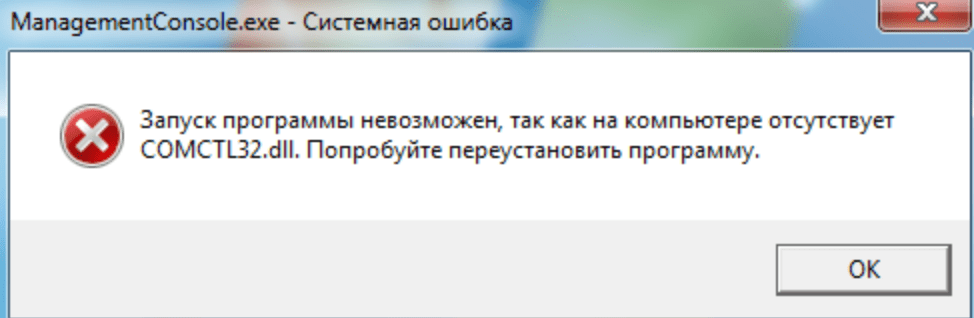
Все ошибки с файлом comctl32.dll вызваны либо его повреждением или отсутствием на компьютере, либо конфликтом современных программ и игр с устаревшим оборудованием или версией Windows.
Динамическая библиотека comctl32.dll содержит элементы графического интерфейса пользователя. Библиотека старая — она появилась еще во времена Internet Explorer 4.0. С тех пор многие приложения стали в разы интенсивнее использовать возможности графического адаптера, что привело к росту проблем и несовместимости. Обычно ошибки начинают появляться после конкретных действий пользователя, поэтому выявить проблему и заняться решением не составляет труда.
Наиболее частые ошибки:
- Порядковый номер N не найден в библиотеке comctl32.dll.
- Файл comctl32.dll не найден.
- Не удалось запустить приложение, так как файл comctl32.dll не найден.
- Запуск программы невозможен, так как на компьютере отсутствует comctl32.dll. Попробуйте переустановить программу.
Отсутствие библиотеки и ошибки в ней обычно вызываются следующими причинами:
- Устаревше ПО или старая версия Windows. К примеру, на Windows XP такая ошибка будет возникать при запуске современных игр, требующих графики с поддержкой DirectX 10 или 11, если видеокартой или системой данные драйвера не поддерживаются.
- Повреждение файла вирусами или троянами. Одна из самых частых проблем, причем зачастую вирусы заносятся на компьютер в момент скачивания программы. Приложения не могут достать нужную информацию из поврежденной библиотеки, в результате чего начинают появляться ошибки.
- Файл может быть ошибочно удален или по другой причине отсутствовать в нужной директории системы. В этом случае Windows просто не находит файл и выдает соответствующее сообщение при запуске системы или программы.
- Ошибки в реестре. Если в последнее время чистился реестр или удалялись вирусы, атакующие реестр Windows, после перезагрузки ПК могут начать появляться ошибки. Во избежание подобных недоразумений следует делать резервные копии (бекапы) перед любыми изменениями в реестре.
Иногда не помогает ни переустановка программы, ни скачивание и замена проблемного файла. Чтобы не нанести вред компьютеру и избавиться от ошибки, следует начать решение проблемы с поиска её причины.
Библиотека отсутствует в Windows
Файл comctl32.dll может быть удален или отсутствовать в нужной директории Windows. Для исправления ситуации нужно выполнить следующую последовательность действий:
- Проверить папку C:WindowsSystem32 (для Windows 7, XP и Vista) или C:WindowsSysWOW64 (для 64-разрядных версий Windows 7, 8 и 10) на предмет наличия файла comctl32.dll.
- Если его нет, перекинуть файл с другого компьютера или скачать нужную версию на ru.dll-files.com. Следует скачивать именно ZIP-архив с нужной версией библиотеки, а не установщик их программы (он попросту не требуется).
- Положить файл в нужную папку в зависимости от того, х32 или х64-битная версия системы используется.
- Перезагрузить компьютер и попробовать заново запустить программу.
Если ошибка продолжает появляться, нужно зарегистрировать новую библиотеку. Делается это в несколько шагов:
- Нажать «Пуск» — «Выполнить».
- Открыть командную строку: ввести cmd.exe и нажать Enter.
- Ввести «regsvr32 comctl32.dll» (без кавычек) и нажать еще раз Enter.
Если есть шанс вирусного заражения компьютера, все действия лучше производить в безопасном режиме Windows с поддержкой командной строки. После регистрации библиотеки может потребоваться повторная перезагрузка компьютера, чтобы изменения вступили в силу.
Файл удален вирусом или в карантине
Если файл был случайно удален, его достаточно восстановить из корзины. Если там файла не обнаружено, то он мог быть удален вирусами или антивирусными программами.
Для решения проблемы следует:
- Проверить карантин антивирусных программ на наличие файла comctl32.dll.
- Если файл находится в карантине, его можно попробовать «вылечить» средствами антивируса.
- Проверить компьютер на наличие оставшихся вирусов. Можно использовать бесплатное ПО DrWeb CureIt! и Kaspersky Virus Removal Tool.
- Открыть командную строку Windows и ввести sfc /scannow. Дождаться окончания автоматической проверки системы. Во многих случаях Windows сможет самостоятельно восстановить поврежденные файлы и библиотеки, если работа троянов и вирусов больше не мешает.
После очистки компьютера можно воспользоваться указанной выше ссылкой для скачивания новой версии файла. Также можно просто перенести библиотеку с другого, нормально работающего компьютера с такой же версией Windows (7, 8, XP, 10 и другие). Следует помнить о переносе именно той версии библиотеки (х32 или х64), которая поддерживается конкретной системой.
ПО устарело или несовместимо
Если ошибка с файлом comctl32.dll возникает при попытке запуска современных игр на старых компьютерах и версиях Windows, значит новое приложение попросту не поддерживает устаревшие библиотеки графических данных. В такой ситуации нет универсального способа решить проблему, но можно попробовать устранить несовместимость.
Что можно сделать:
- Использовать перечисленные выше способы: очистить систему от вирусов, обновить библиотеку, провести диагностику системы.
- Обновить драйвера всех устройств, в особенности графического адаптера (видеокарты).
- Попробовать обновить DirectX, поставив версию из комплекта с игрой или ПО. Следует помнить, что 10 и 11 версии DirectX не поддерживаются старыми видеокартами, однако требуются новыми играми.
- Очистить реестр от мусора при помощи CCleaner или аналогичных программ.
- Использовать точку восстановления системы, если проблема начала появляться без видимых причин и остальные способы решения не помогают.
Если ничего из указанных выше способов не помогло, то варианта остается два: удалить проблемное приложение и не пользоваться им (если ошибка возникает только в 1 программе), либо переустановить Windows с нуля. После переустановки Windows нужно будет скачать последние версии драйверов и DirectX с официального сайта Microsoft.
Содержание
- Способ 1: Загрузка comctl32.dll
- Способ 2: Обновление драйвера
- Способ 3: Обновление ОС
- Способ 4: Проверка на вирусы
- Способ 5: Проверка системных файлов на целостность
- Способ 6: Откат к точке восстановления
- Способ 7: Поиск аппаратных неисправностей
- Вопросы и ответы

Неполадки с файлом comctl32.dll могут быть вызваны разными причинами, вследствие чего ситуация бывает как критической, так и нет. Следовательно, в одних случаях работа Windows не нарушается, а в других пользователь даже не может ее запустить. Подбирайте решение, исходя из сложившейся ситуации лично у вас.
Избавиться от какой-либо несерьезной ошибки, связанной с отсутствием comctl32.dll, можно путем загрузки этой библиотеки и перемещения ее в нужную директорию. Чаще всего файл нужно поместить в папку «System32» и/или «SysWOW64», расположенную в системной директории. Либо его надо закинуть в папку с игрой, при этом она может быть корневой или вложенной в корневую, обычно это папка «bin».
Скачать comctl32.dll
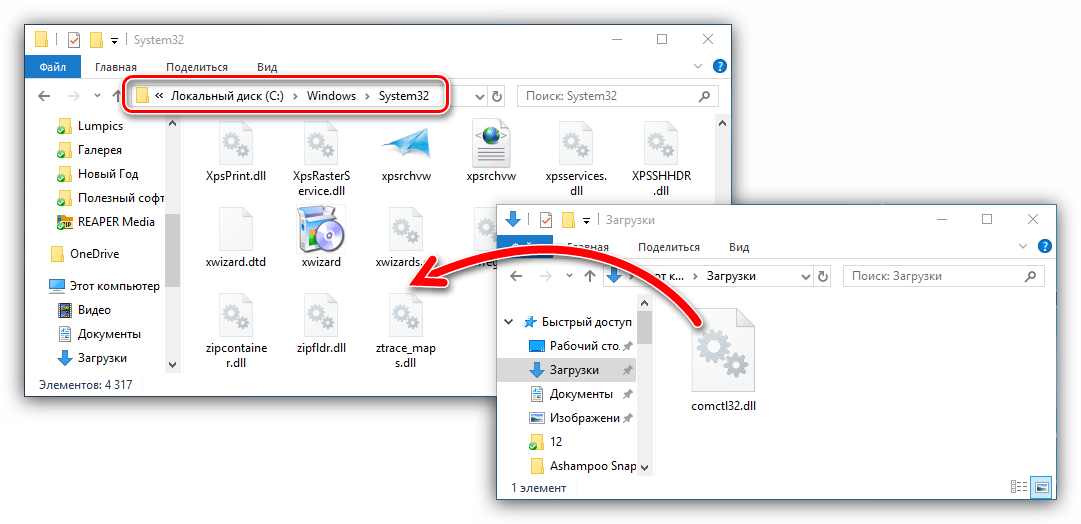
Но в зависимости от версии операционной системы и ее разрядности, конечная системная директория может меняться. Ознакомиться со всеми нюансами вы можете в соответствующей статье у нас на сайте. В некоторых случаях также может потребоваться регистрация библиотеки в системе. Если после перемещения DLL ошибка все равно появляется, ознакомьтесь с руководством по регистрации динамических библиотек в системе.
Способ 2: Обновление драйвера
Ввиду того что comctl32.dll – это библиотека, отвечающая за графическую составляющую, порою для устранения ошибки достаточно обновить драйвера на видеокарту. Делать это следует исключительно с официального сайта разработчика, но есть также возможность воспользоваться специальным ПО, например, DriverPack Solution. Программа способна в автоматическом режиме обнаружить устаревшие версии драйверов и обновить их. С подробными руководствами по пользованию вы можете ознакомиться на нашем сайте.
Подробнее:
Обновление драйверов AMD Radeon / NVIDIA
Программы для обновления драйверов

Способ 3: Обновление ОС
Когда ошибка выглядит как «Порядковый номер не найден в библиотеке comctl32.dll» и появляется при запуске игр, скорее всего, они несовместимы с текущей версией операционной системы. Появляется она на старых Windows, преимущественно на XP. Это значит, что для возможности поиграть вам необходимо инсталлировать более современную версию системы, хотя бы Windows 7.
Читайте также:
Замена Windows XP / Windows Vista на Windows 7
Установка Windows 7 с компакт-диска / флешки
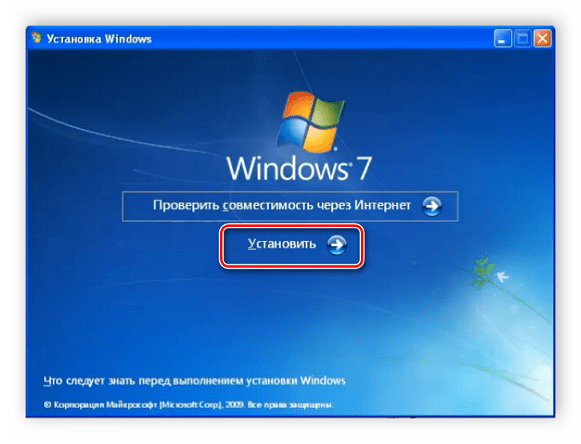
Дополнительно необходимо инсталлировать набор библиотек DirectX 11 версии.
Читайте также: Что такое DirectX и как он работает

Способ 4: Проверка на вирусы
Довольно часто проблемы с DLL обусловлены вредоносным ПО, которое блокирует их работу напрямую или косвенно. В связи с этим пользователю, в чьей системе comctl32.dll присутствует, есть гарантия его работоспособности, но софт все равно отказывается запускаться даже при технической совместимости с ОС, важно проверить систему на наличие опасных файлов. Сделать это можно как при помощи встроенного антивируса, так и выбрав любой сторонний вариант из десктопных программ или сканеров, не требующих установки.
Подробнее: Борьба с компьютерными вирусами

Если компьютер даже не удается запустить, придется создавать загрузочную антивирусную флешку, о процессе чего мы рассказывали в другой нашей статье. Придется воспользоваться сторонним компьютером, поскольку с поломанного сделать этого уже не получится.
Подробнее: Инструкция по записи LiveCD на флешку
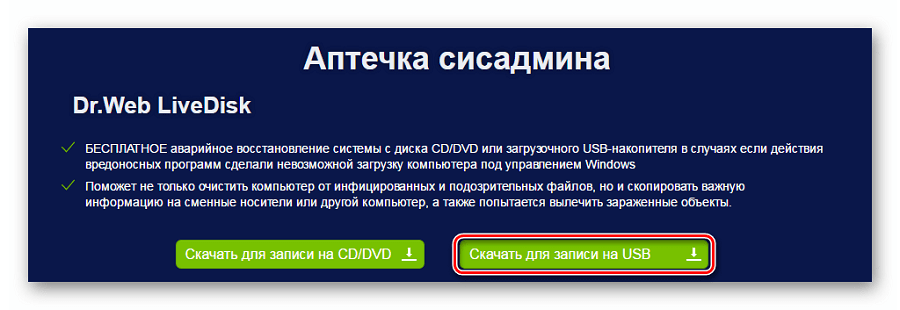
Способ 5: Проверка системных файлов на целостность
После удаления вирусов или в ходе других событий может нарушиться работа каких-либо системных компонентов, что повлекло за собой проблемы с DLL. Одним из вариантов устранения сбоя внутри Windows может стать сканирование при помощи консольной утилиты. В ходе этой процедуры могут быть обнаружены поврежденные файлы, которые ОС восстановит при помощи персонального хранилища. Однако если и то окажется повреждено, восстановить уже само хранилище понадобится при помощи другой команды, но только при включенном интернете. Вне зависимости от версии ОС рекомендуем воспользоваться статьей на нашем сайте, которая подробно рассказывает, как выполнить восстановление файлов и хранилища, если с последним тоже не все в порядке.
Подробнее: Использование и восстановление проверки целостности системных файлов в Windows

Эту же операцию можно произвести и из режима восстановления, т.е. даже когда Windows не загружается. Только для этого у вас должна быть загрузочная флешка с такой же версией Windows, что установлена на ПК (например, Windows 10 1909), чтобы поврежденные файлы ОС могла взять с нее.
Читайте также: Как создать загрузочную флешку c Windows 7 / Windows 10
Способ 6: Откат к точке восстановления
По большей степени метод рекомендуется после удаления вирусов или нарушении работоспособности системы по другим причинам, после чего ранее работавшая игра или сама система теперь не могут нормально функционировать. Это обуславливается тем, что пользователь уже знает о наличии сбоев в системе, которые довольно часто устраняются как раз ее возвращением в предыдущей точке восстановления. А вот без наличия «анамнеза» этот метод может оказаться бесполезным, но если ничего не помогает, можно прибегнуть и к нему.
Подробнее: Откат к точке восстановления Windows 7 / Windows 10

Не забывайте, что это можно сделать, даже если Windows отказывается загружаться. Для этого по-прежнему нужна загрузочная флешка, но, в отличие от предыдущего способа, не имеет значения, совпадает ли она с установленной ОС по семейству и версии, так как из системы, находящейся на USB-Flash, никакие файлы позаимствованы не будут. А вот инструкции по ее созданию вы найдете по ссылкам, указанным в упомянутом прошлом способе.
Способ 7: Поиск аппаратных неисправностей
В крайне редких случаях неполадки с DLL могут означать проблемы с комплектующими компьютера. Тем не менее проверить их все же стоит, предварительно выполнив все предложенные ранее рекомендации. Конкретно за ошибку с файлом могут оказаться виноваты жесткий диск и оперативная память. В других наших руководствах вы найдете исчерпывающую информацию по их проверке на работоспособность, а после обнаружения неисправностей следует либо обращаться в сервисный центр (при наличии гарантии), либо приобретать замену.
Подробнее:
Проверка жесткого диска на работоспособность
Как проверить жесткий диск на битые сектора
Проверка работоспособности SSD
Как проверить оперативную память на работоспособность
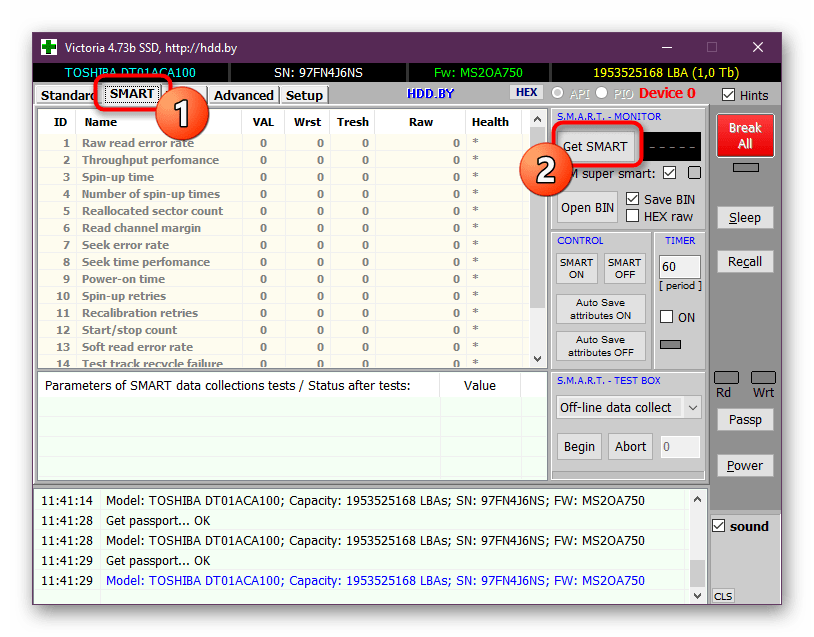
Ошибка с файлом comctl32 чаще всего возникает в Windows 7, однако не исключено ее появление и в других операционных системах. Сама же библиотека отвечает за отображение графических элементов, встречающихся в играх. Таким образом, во время запуска игры можно столкнуться с ошибкой «Запуск программы невозможен, так как на компьютере отсутствует COMCLT32.dll. Попробуйте переустановить программу». Как ее можно исправить – читайте в сегодняшней статье.
Перед тем как перейти к устранению рассматриваемой ошибки, следует проверить компьютер на наличие вирусов, а также вспомнить, не была ли установлена какая-либо сторонняя программа за последнее время. Если же была, то это может свидетельствовать о заражении компьютера – в таких случаях лучше всего выполнить восстановление системы.
Компьютер полностью исправлен и не заражен? Тогда следует ознакомиться с нижеуказанными способами, которые помогут вам решить проблему.
DLL-Files
Для загрузки и устранения dll-файлов существует специальная программа, позволяющая в автоматическом режиме установить нужный компонент на компьютер. Загрузить ее можно с официального сайта.
После этого устанавливаем программу и используем следующую инструкцию:
- Запускаем DLL-Files.com Client и вводим в поисковом запросе необходимую библиотеку (в нашем случае это comctl32.dll).
- Далее в выдаче результатов находим библиотеку, которую мы искали, и кликаем по ее имени.
- В результате программа автоматически найдет требуемый dll-файл. Для его загрузки останется лишь нажать на кнопку «Установить».
После окончания процесса все ошибки, связанные с отсутствием этого файла, будут устранены.
Обновление драйвера
Файл comctl32.dll – это библиотека, которая, как мы уже выяснили, отвечает за графическую составляющую. Таким образом, чтобы решить проблему, зачастую достаточно обновить драйверы видеокарты. В этом деле нам поможет небольшая, но функциональная утилита DriverPack Solution, загрузить которую можно по ссылке.
Алгоритм установки любых драйверов с помощью DriverPack Solution довольно прост:
- Устанавливаем программу DriverPack и запускаем ее.
- Ожидаем, пока завершится сканирование компьютера.
- Запускаем автоматическое обновление драйверов.
Выполнив вышесказанные шаги, программа установит все недостающие драйверы, а затем перезагрузит компьютер для завершения процедуры.
Загрузка comctl32.dll
Последний способ устранения ошибки – это самостоятельная установка недостающей библиотеки comctl32.dll. Скачать ее можно со специального сайта, на котором хранятся все доступные dll-файлы.
Как только скачается необходимый файл, переместите его в папку, расположенную по следующему пути: C:WindowsSystem32.
Если ничего не помогает и ошибка сomctl32.dll все равно появляется, то пробуйте произвести чистку реестра (например, с помощью утилиты CCLeaner), протестируйте память и жесткий диск. В крайнем случае остается один вариант — полная переустановка Windows. Но надеемся, что до нее у вас не дойдет, а проблема с файлом comctl32.dll решится благодаря выше рассмотренным способам. Удачи!
Автор материала: Илья Смолин
Подписывайтесь на наш канал и ставьте лайки! А еще можете посетить наш официальный сайт.
Содержание
- Что такое Comctl32.dll
- Устранение проблем с ошибкой comctl32.dll
- Проблема: не загружается рабочий стол ОС Windows.
- Что делать если загрузка Windows не происходит вообще
Игровой процесс на компьютере – один из самых “тяжёлых”, наиболее требовательный к аппаратной и программной составляющей. Есть только пара прочих приложений, которые бы столь сильно грузили систему и были бы настолько же требовательный к ресурсам вообще и свободным в частности – моделирование графики, а также “фарминг криптовалюты”.
Однако ко всему прочему именно игровой процесс требует постоянного наличия библиотек непосредственно в самой ОС. Иначе некоторая часть деталей графики просто не будет прорисовываться полностью или даже не будет обладать возможность прорисовывания. Для отдельных игр это критично. и потому пользователи могут в один не очень прекрасный момент увидеть перед собой сообщение следующего содержания:
“Запуск программы невозможен, так как на компьютере отсутствует COMCTL32.dll. Попробуйте переустановить программу.”
В первую очередь следует сказать, что сам по себе этот файл не является программой. И потому его точно не получится взять и просто так переустановить, как сообщается в ошибке. Файлы типа “*.dll” – это библиотеки, которые есть в ОС Windows. Они могут выполнять роль вспомогательных компонентов, которые помогают программам в выполнении их функций. Сами при этом осуществлять полноценные выполняемые действия они не способны.
Сравнить это можно с тем, как если бы человек делал бы научную диссертацию. И ему потребовалось бы для отдельной главы произвести вычисления и построить математическую модель. Она является промежуточной в работе целиком. Но она нужна как звено. И для понимания процесса потребовалось бы взять с полки книгу и посмотреть, как это делается. То есть в этом случае книга не есть диссертация. Однако без неё не получится сделать всю работу окончательно. Придётся изобретать велосипед. Потому файл типа *.dll и называется библиотекой.
Библиотека Comctl32.dll, как и большинство ей подобных, находится в системной папке программы, которой она требуется для работы. В данном случае файл необходим для проведения регламентных работ Windows. И находится в системной директории c:WindowsSystem32:
ВАЖНО: Проверьте, существует ли этот файл в ОС можно и из простого проводника. Это получится сделать только при наличии прав администратора. Данные права потребуются и для дальнейших описываемых действий.
Как видно из описания, файл comctl32.dll является внутренней встроенной библиотекой элементов управления взаимодействия с пользователем.
Устранение проблем с ошибкой comctl32.dll
Библиотеке Comctl32.dll должна находиться в директории c:WindowsSystem32. В том случае, если Windows установлена 64-разрядная, тот же файл должен присутствовать и в C:WindowsSysWOW64 в обязательном порядке. Следует посмотреть, присутствует ли данный файл.
- Если он имеется в наличии, то тогда его могут блокировать или Защитник Windows, или Брандмауэр, или какой-либо из антивирусов, что установлен непосредственно на рабочем компьютере. В этом случае нужно посмотреть, почему вообще защитные программы обращают такое внимание на данный файл. Возможно, что файл был заменён сторонней программой, которая стремится причинить вред.
- Если файла нет в одной из директорий, то следует найти его и скопировать в указанные места. Кончено, можно найти файл в Интернете. Однако не стоит доверять всем ресурсам. Потому что они могут распространять вирусы.
Лучше всего в обоих случаях делать следующее (по важности от первого к последнему и по мере выполнения действий от главного к последним попыткам):
- Проверить свою ОС. В некоторых играх даже есть требование “Не ниже DirectX 11”. А он может быть установлен лишь на Windows 7, в самом крайнем случае – Windows Vista SP2. Такие ОС, как Windows XP точно не подойдут.
- Скачать последнюю актуальную версию DirectX. И установить её. Должно произойти замещение файла библиотеки на безопасный и актуальный.
- Скачать библиотеку с системного установочного диска Windows. Найти её можно будет легко по аналогичному пути, где она в конечном итоге должна размещаться ( за исключением того, что на диске вначале будет директория i386, далее путь будет тот же i386system32).
После того, как файл будет скачан, следует его зарегистрировать через regsvr32 стандартным способом. И перезагрузить ПК
Проблема: не загружается рабочий стол ОС Windows.
Иногда проблема отсутствия файла может проявиться неожиданно и совершенно оригинально. Например, пользователь не сможет увидеть свой рабочий стол вообще. Не будет ни единого ярлыка или нижней панели. Просто будет главная картинка. Примерно это будет выглядеть так:
В этом случае просто не запускается основной файл, отвечающий за графический вывод и работу интерфейса многозадачности explorer.exe. В данном случае можно попытаться запустить его через:
- Ctrl+Alt+Del (сочетание клавиш необходимо нажимать одновременно).
- Диспетчер задач (если он сразу не появится.
- Файл –> Новая задача (Выполнить).
- Набрать explorer.exe и нажать “Выполнить”.
Почти наверняка можно будет продолжить работу. В автоматическом режиме загрузка не производится в виду отсутствия файла comctl32.dll. Обращение к нему производится ещё до загрузки основных модулей, обеспечивающих работу ОС. Однако при принудительном запуске требуются уже не все функции. И потому при проведении подобной последовательности действий почти наверняка произойдёт что-то из следующего:
- Загрузится привычный рабочий стол. Только он будет с несколько ограниченным функционалом. В том смысле, что не будут запускаться ярлыки программ.
- Откроется окно проводника. При этом привычного рабочего стола не появится. Но работать можно будет. И можно будет попытаться устранить проблему так, как описано выше.
В одном случае на тысячу может оказаться так, что запускаться explorer.exe не захочет, ссылаясь на ошибку. Тогда вообще следует помнить несколько вещей:
- ОС повреждена достаточно сильно. И возможно стоит либо проверить жесткий диск на повреждения и вирусы на стороннем ПК.
- Попытаться переустановить ОС. При этом рекомендуется отформатировать жёсткий диск целиком.
- Работать можно в том случае, если есть какой-либо файловый менеджер (например, Total Commander). Если его нет, то тогда стоит скачать его. А браузер открыть из той же командной строки через функцию “Обзор”. Все программы находятся в директории C:Program Files или C:Program Files(x86)
Что делать если загрузка Windows не происходит вообще
Иногда не будет загружаться крайне важный системный систем logonui.exe. При этом будет появляться всё та же ошибка отсутствия файла comctl32.dll. Сама информативность ошибки может быть совершенно разной.
В этом случае могут помочь следующие шаги:
- Выбрать тип загрузки ОС с помощью F8 и попытаться загрузиться в безопасном режиме.
- При выборе типа загрузки ОС выбрать “Загрузка последней работоспособной ОС”
- Отключить HDD и подключить его к другому ПК с аналогичной ОС и скопировать файл библиотеки по нужному пути. При этом следует проверить HDD сразу на наличие ошибок. Лучше всего провести полную проверку. А также на всякий случай на вирусы.
- Попытаться восстановить ОС через установочный диск.
В любом случае из описанных простому малоопытному пользователю вряд ли получится самому всё сделать без возможности причинить непоправимый вред ОС. И делать в таком случае требуется либо с помощью опытного специалиста, либо имея справочные материалы из Интернета (если есть желание обучиться всему сразу). Либо стоит просто сразу обратиться к специалисту.
Мы так же писали статью – почему может не работать Expolorer.exe.

Что такое comctl32.dll и зачем он нужен?
Файл comctl32.dll — это динамическая библиотека, которая отвечает за специальный компонент системного пакета библиотек Общих Элементов Управления (Common Controls Library), которая появился в Windows ещё с приходом Internet Explorer 4.0
Почему возникают ошибки с comctl32.dll и как с ними бороться?
Причин, вызывающих ошибки «comctl32.dll отсутствует», «comctl32.dll не найден», «comctl32.dll is missing» и т.п. может быть несколько, причем совершенно разных.
Первая, и самая частая причина — это заражение библиотеки вирусом. Вследствие этого, приложения не могут получить доступ к необходимым данным и начинают ругаться ошибками. Бывает даже так, что антивирус просто удаляет зараженную библиотеку из системы. Поэтому сразу проверяйте есть ли вообще файл сomctl32.dll в папке C:WindowsSystem32. Если вы используете 64-разрядную версию Windows — смотрим в каталоге C:WindowsSysWOW64. Если файл на месте — проверяем систему антивирусными программами, например DrWeb CureIt! и Kaspersky Virus Removal Tool. Антивирус вылечит зараженную библиотеку и работоспособность её восстановится.
Если файла нет — проверяем корзину и карантин Вашего антивируса. Если найти его не получается — пробуем восстановить сomctl32.dll с помощью Восстановления системы (Пуск => Программы => Стандартные => Служебные => Восстановление системы).
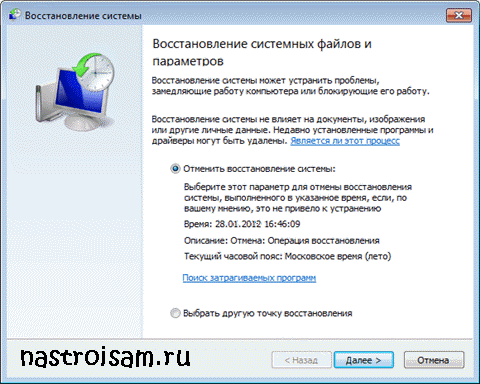
Откатываемся на ближайшую точку восстановления и проверяем работоспособность библиотеки.
Если Восстановление системы не помогает, можно попробовать следующее:
а. Нажимаем комбинацию клавиш Win+R и в открывшемся окне пишем команду sfc /scannow и нажимаем OK.
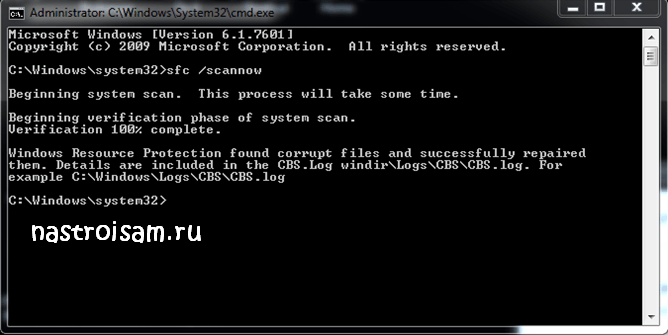
Ждем пока отработает программы. В процессе её работы Вам может понадобиться установочный диск Windows.
б. скопировать библиотеку сomctl32.dll с компьютера, на котором установлена такая же версия Windows.
в. Если иной возможности восстановить сomctl32.dll нет — придется использовать крайний способ — скачать сomctl32.dll из Интернета. Это крайний способ и прибегать к нему стоит только в крайних случаях, так как во-первых версия сomctl32.dll, которого Вы скачаете может быть более старой, чем была. Во-вторых, файл может быть заражен вирусом. В Интернете много ссылок — можно попробовать разные версии. К примеру, вот пара ссылок на имеющиеся у меня файлы:
Скачать comctl32.dll (windows 7 SP1) — версия файла 6.10
Скачать comctl32.dll (windows 8.1)— версия файла 6.3
Обязательно проверяйте скаченные файлы антивирусом!!!
Библиотеку сomctl32.dll надо поместить в папку C:WindowsSystem32. Если у Вас 64-разрядная версия Windows — в папку C:WindowsSysWOW64.
Вторая причина связана со сбоем в самой программе или игре, обращающейся к библиотеке сomctl32.dll. В этом случае попробуйте переустановить приложение. Если это игра — обязательно проверьте обновите DirectX отсюда. Некоторые игры впринципе не идут на Windows XP и при попытке запуска могут выдать ошибку сomctl32.dll или вообще свалится в синий экран BSOD — этот факт тоже стоит учитывать.
Третья причина — устаревшие версии библиотек или драйверов. В этом случае решением ошибки с сomctl32.dll будет обновление всех драйверов, DirectX и установка всех последних обновлений для самой Windows.
Если ничего не помогает и ошибка сomctl32.dll все равно появляется.
Пробуйте провести чистку реестра (например, с помощью CCLeaner), протестируйте память и жесткий диск. В крайнем случае остается один вариант — полная переустановка Windows, как крайняя мера. Но надеюсь до нее не дойдет и Ваша проблема с сomctl32.dll успешно решится на предшествующих шагах.
